- Muallif Abigail Brown [email protected].
- Public 2023-12-17 07:04.
- Oxirgi o'zgartirilgan 2025-01-24 12:29.
XLK fayl kengaytmali fayl Microsoft Excelda yaratilgan Excel zaxira faylidir.
XLK fayli tahrir qilinayotgan joriy XLS faylining zaxira nusxasi xolos. Excel hujjatida biror narsa noto'g'ri bo'lsa, Excel ushbu fayllarni avtomatik ravishda yaratadi. Agar, masalan, fayl buzilgan boʻlsa, uni endi ishlatib boʻlmaydi, XLK fayli tiklash fayli vazifasini bajaradi.
XLK fayllari Microsoft Access-dan Microsoft Excel-ga ma'lumotlarni eksport qilishda ham yaratilishi mumkin.
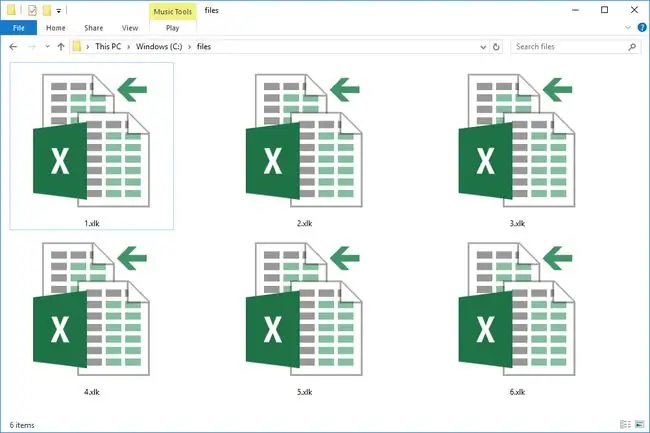
BAK fayl formati Excelda ishlatiladigan boshqa zaxira fayldir.
XLK faylni qanday ochish mumkin
XLK fayllar odatda Microsoft Excel yordamida ochiladi, lekin bepul LibreOffice Calc dasturi ularni ham ochishi mumkin.
Agar XLK faylingiz ushbu dasturlarning birida ham ochilmasa, uni oʻxshash kengaytmali fayl bilan adashtirmasligingizga ishonch hosil qiling. Bu sahifaning pastki qismida bu haqda koʻproq maʼlumotlar bor.
Sizning XLK faylingiz katta ehtimollik bilan Excel Zaxira fayli boʻlishi mumkin, lekin uning boshqa formatda yoki yoʻqligini tekshirish uchun yana bir narsa uni bepul matn muharriri bilan ochishdir. Agar faylni oʻqib boʻlmasa/foydalanish mumkin boʻlmasa ham, unda qaysi dastur yordamida uni yaratishda foydalanilganligini aniqlashga yordam beradigan matn bor yoki yoʻqligini koʻrishingiz mumkin, bu sizni mos fayl ochuvchiga olib kelishi mumkin.
Agar sizda XLK fayllarni qoʻllab-quvvatlaydigan bir nechta dasturlar oʻrnatilgan boʻlsa-yu, lekin sukut boʻyicha bu fayllarni ochish uchun sozlangan dastur sizga mos kelmasa, Windows-dagi fayllar assotsiatsiyasini qanday oʻzgartirish boʻyicha oʻquv qoʻllanmamizga qarang. uni oʻzgartirishga yordam bering.
XLK faylni qanday aylantirish mumkin
Excel'da XLK faylni ochish xuddi XLS faylini ochishga o'xshaydi, ya'ni Excelning Fayl > Boshqa saqlash menyusidan foydalanishingiz mumkin. faylni XLSX yoki Excelning boshqa formatlariga aylantirish uchun.
LibreOffice Calc Excel bilan bir xil formatlarni qo'llab-quvvatlaydi. Siz XLK faylni LibreOffice Calc-da faylni ochib, Fayl > Saqlash opsiyasidan foydalanib aylantirishingiz mumkin. XLK faylni Calcning File > Eksport menyusi yordamida ham PDF-ga aylantirish mumkin.
XLK fayllari haqida qoʻshimcha maʼlumot
Siz har bir hujjat asosida Excel zaxira nusxalarini yoqishingiz mumkin. XLS faylingizni maʼlum bir jildga saqlash uchun borganingizda, lekin uni saqlashdan oldin Tools > ga oʻting. Soʻngra quyidagini tekshiring: Har doim zaxira nusxasini yarating yonidagi katakchani Excelni ushbu hujjatning zaxira nusxasini saqlashga majburlang.
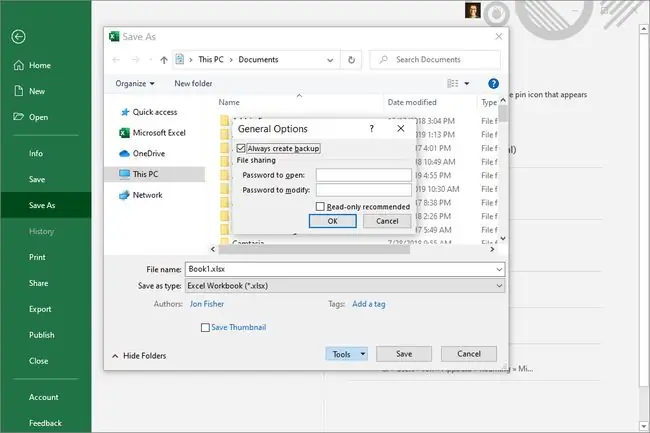
XLK fayllar aslida siz saqlagan joriy faylning orqasida joylashgan versiyadir. Agar faylni bir marta saqlasangiz va zaxiralashni yoqsangiz, XLS va XLK fayli birga saqlanadi. Ammo agar siz uni qayta saqlasangiz, faqat XLS fayli bu o'zgarishlarni aks ettiradi. Uni yana bir marta saqlang va XLK faylda birinchi va ikkinchi saqlashdagi oʻzgarishlar boʻladi, lekin faqat XLS faylida oxirgi saqlangan tahrirlar boʻladi.
Buning ishlash usuli shuni anglatadiki, agar siz XLS faylingizga bir qator oʻzgarishlar kiritib, uni saqlab qoʻysangiz va keyin avvalgi saqlashga qaytmoqchi boʻlsangiz, shunchaki XLK faylni ochishingiz mumkin.
Bularning barchasi sizni chalkashtirib yuborishiga yo'l qo'ymang. Aksariyat hollarda XLK fayllari avtomatik ravishda ochiladi va mavjud boʻlmaydi va agar ochiq faylda biror baxtsiz hodisa yuz bersa, maʼlumotlaringizni yoʻqotmaslikka yordam beradi.
Hali ham faylni ocholmayapsizmi?
Agar fayl Excel bilan yaxshi ishlamasa, sizda mutlaqo boshqa, aloqasi boʻlmagan formatdagi fayl boʻlishi mumkin. Agar siz fayl kengaytmasini XLK deb notoʻgʻri oʻqigan boʻlsangiz, u xuddi shunday yozilgan boʻlsa, bu sodir boʻlishi mumkin.
Masalan, XLX faylining Excelga umuman aloqasi yo'q. Excelda ochishga harakat qilsangiz, xatoga yo'l qo'yasiz.
Boshqa tomondan, Excelda bir qator boshqa fayl turlari qoʻllaniladi va ular ham XLK ga juda oʻxshash: XLB, XLL va XLM bir nechta. Ular Excel bilan juda yaxshi ishlaydi, shuning uchun XLK fayl uchun ulardan birini chalkashtirib yuborish aslida muammo emas.






